ps 올가미 도구 사용 방법_ps 올가미 도구 사용 방법
올가미 도구는 Photoshop에서 일반적으로 사용되는 선택 도구로, 복잡한 모양의 영역을 정확하게 선택하는 데 사용할 수 있습니다. 하지만 초보자가 사용하기에는 혼란스러울 수 있습니다. PHP 편집자 Strawberry는 올가미 도구를 사용하는 방법을 기본 작업부터 고급 기술까지 자세히 설명하여 이 강력한 도구의 본질을 익히는 데 도움을 줍니다.
1 먼저 마우스 클릭으로 PS를 열고 crl+O를 눌러 이미지를 엽니다(그림 참조).
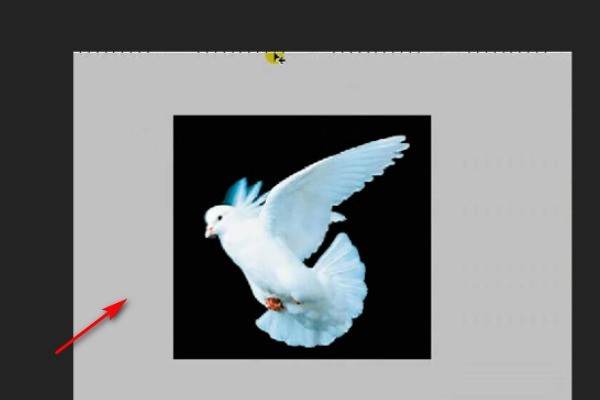
2. 자석 올가미 도구를 선택하여 이미지 가장자리에 노드를 추가합니다. 마우스 왼쪽 버튼을 누른 채 그림에서 동물의 가장자리 윤곽선을 지정하고 crl+Enter를 눌러 선택 항목을 로드한 다음 그림 내용을 조정합니다(그림 참조).
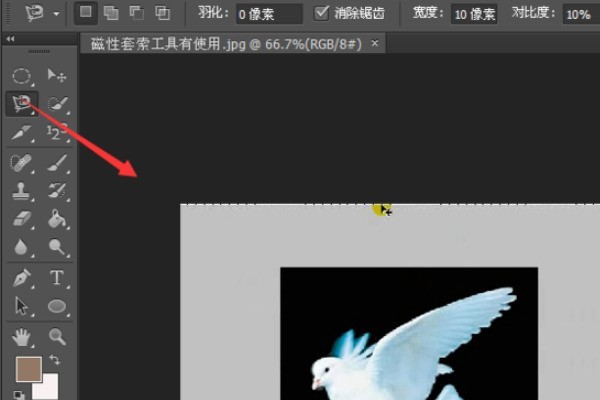
3. Crl+ 버튼을 눌러 사진을 확대하고, 스페이스바를 눌러 사진에 잡기 아이콘을 표시하고, 자석 올가미 도구를 사용하여 사진 가장자리의 윤곽을 계속해서 지정할 수 있습니다. 사진 속 지역. 그림의 비둘기 세부 부분의 경우 선택적으로 더 많은 윤곽선 노드를 추가하여 모양을 조정할 수 있습니다(그림 참조).

4. 그래픽 디테일이 그려지는 영역에서는 선택 범위를 늘리고, 비둘기 가장자리 영역을 연속적으로 그리며, 조정을 위해 여러 동물 노드를 추가할 수 있습니다(그림 참조).

5. 비둘기 주위에 윤곽선 가장자리 영역을 그리고 crl + 빼기 키를 눌러 이미지 위치를 축소하고 조정합니다(그림 참조).
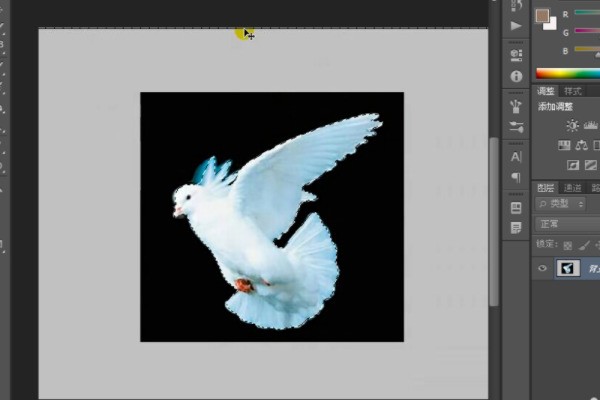
6. crl+N을 눌러 빈 흰색 배경을 만들고, 새 1280X1280 픽셀 흰색 배경을 만들고, 색상 모드를 RGB 모드로 설정하고, 해상도를 72로 설정한 다음 확인을 클릭합니다(그림 참조).
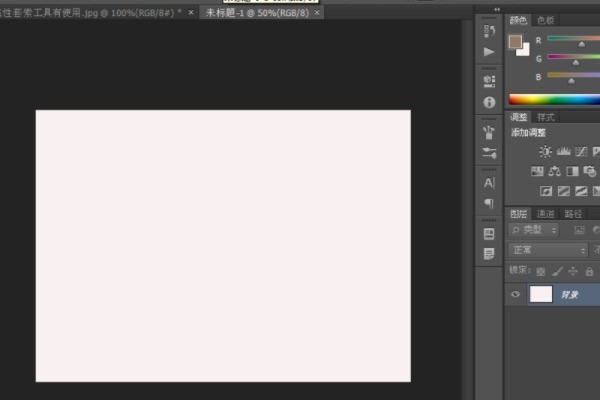
7 배경 레이어를 선택하고 전경색을 짙은 녹색으로 설정한 후 alt+delete 버튼을 눌러 그래픽 색상을 채웁니다(그림 참조).
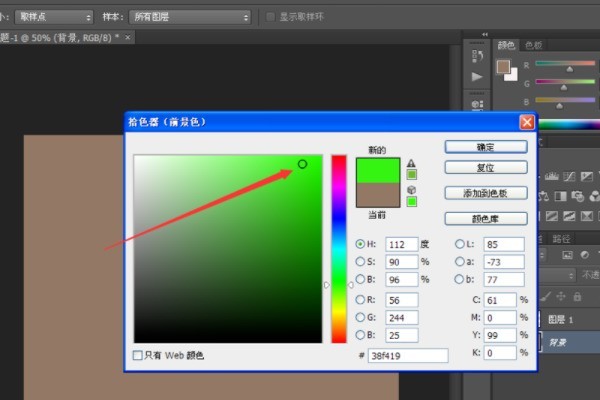
7. 자석 올가미 도구로 방금 그린 비둘기 그래픽을 선택하고 선택 도구를 선택한 다음 현재 레이어로 이동한 다음 위치를 조정합니다. 자석 올가미 도구는 주로 모양의 가장자리 윤곽선을 지정하는 데 사용됩니다. 마우스 왼쪽 버튼을 누른 상태에서 정점을 클릭합니다. 원하는 그래픽을 쉽게 선택할 수 있습니다. crl+enter를 눌러 선택 항목을 로드하고 변환합니다(그림 참조).
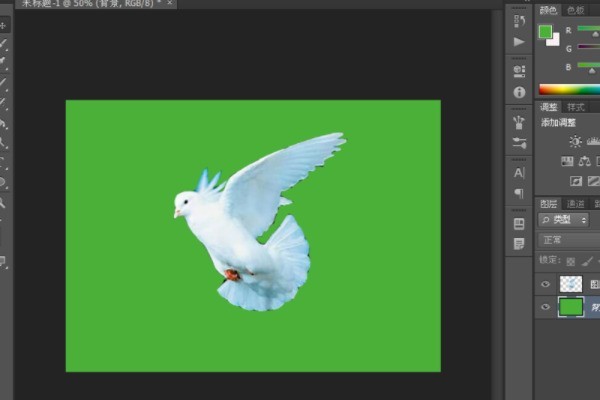
위 내용은 ps 올가미 도구 사용 방법_ps 올가미 도구 사용 방법의 상세 내용입니다. 자세한 내용은 PHP 중국어 웹사이트의 기타 관련 기사를 참조하세요!

핫 AI 도구

Undresser.AI Undress
사실적인 누드 사진을 만들기 위한 AI 기반 앱

AI Clothes Remover
사진에서 옷을 제거하는 온라인 AI 도구입니다.

Undress AI Tool
무료로 이미지를 벗다

Clothoff.io
AI 옷 제거제

AI Hentai Generator
AI Hentai를 무료로 생성하십시오.

인기 기사

뜨거운 도구

메모장++7.3.1
사용하기 쉬운 무료 코드 편집기

SublimeText3 중국어 버전
중국어 버전, 사용하기 매우 쉽습니다.

스튜디오 13.0.1 보내기
강력한 PHP 통합 개발 환경

드림위버 CS6
시각적 웹 개발 도구

SublimeText3 Mac 버전
신 수준의 코드 편집 소프트웨어(SublimeText3)

뜨거운 주제
 7547
7547
 15
15
 1382
1382
 52
52
 83
83
 11
11
 57
57
 19
19
 22
22
 90
90
![[증명] Steam Error E87 수정 : 몇 분 안에 게임을 다시 얻으십시오!](https://img.php.cn/upload/article/202503/18/2025031817560457401.jpg?x-oss-process=image/resize,m_fill,h_207,w_330) [증명] Steam Error E87 수정 : 몇 분 안에 게임을 다시 얻으십시오!
Mar 18, 2025 pm 05:56 PM
[증명] Steam Error E87 수정 : 몇 분 안에 게임을 다시 얻으십시오!
Mar 18, 2025 pm 05:56 PM
기사는 네트워크 문제, 보안 소프트웨어, 서버 문제, 구식 클라이언트 및 손상된 파일을 포함한 Steam Error E87의 원인에 대해 설명합니다. 예방 및 솔루션 전략을 제공합니다. [159 자]
 쉬운 수정 : 증기 오류 E87 설명 & amp; 해결되었습니다
Mar 18, 2025 pm 05:53 PM
쉬운 수정 : 증기 오류 E87 설명 & amp; 해결되었습니다
Mar 18, 2025 pm 05:53 PM
연결 문제로 인한 Steam Error E87은 다시 시작, 인터넷 점검 및 캐시를 지우면서 다시 설치하지 않고 수정할 수 있습니다. 증기 설정을 조정하면 향후 발생을 방지 할 수 있습니다.
 Steam Error E87 : 그것이 무엇인지 & amp; 그것을 고치는 방법
Mar 18, 2025 pm 05:51 PM
Steam Error E87 : 그것이 무엇인지 & amp; 그것을 고치는 방법
Mar 18, 2025 pm 05:51 PM
Steam Error E87은 연결 문제로 인해 Steam 클라이언트 업데이트 또는 시작 중에 발생합니다. 장치를 다시 시작하거나 서버 상태를 확인하거나 DNS 변경, 보안 소프트웨어 비활성화, 캐시 청소 또는 증기를 다시 설치하여 수정하십시오.
 증기 오류 코드 E87을 수정하는 방법 : 궁극적 인 가이드
Mar 18, 2025 pm 05:51 PM
증기 오류 코드 E87을 수정하는 방법 : 궁극적 인 가이드
Mar 18, 2025 pm 05:51 PM
기사는 네트워크 문제, 손상된 파일 또는 클라이언트 문제로 인한 Steam Error Code E87 수정에 대해 논의합니다. 문제 해결 단계 및 예방 팁을 제공합니다.
 증기 오류 E87 : 왜 발생 하는가 & amp; 그것을 고치는 5 가지 방법
Mar 18, 2025 pm 05:55 PM
증기 오류 E87 : 왜 발생 하는가 & amp; 그것을 고치는 5 가지 방법
Mar 18, 2025 pm 05:55 PM
Steam Error E87 연결 문제로 인해 Steam에서 게임을 방해합니다. 이 기사는 불안정한 인터넷 및 서버 과부하와 같은 원인에 대해 설명하고 Steam을 다시 시작하고 업데이트를 확인하는 것과 같은 수정을 제공합니다.
 Steam Error Code E87 : 게임으로 빨리 돌아 오십시오!
Mar 18, 2025 pm 05:52 PM
Steam Error Code E87 : 게임으로 빨리 돌아 오십시오!
Mar 18, 2025 pm 05:52 PM
이 기사는 Steam Error Code E87, 네트워크 문제, 서버 문제 및 손상된 파일과 같은 원인에 대해 설명하고 피하기위한 수정 및 예방 조치를 제공합니다.
 수정 방법 : err_response_headers_multiple_access_control_allow_origin 오류 오류
Mar 21, 2025 pm 06:19 PM
수정 방법 : err_response_headers_multiple_access_control_allow_origin 오류 오류
Mar 21, 2025 pm 06:19 PM
기사는 "ERR_RESPONSE_HEADERS_MULTIPLE_ACCESS_CONTROL_ALLAK_ORIGIN"오류를 다수의 액세스 제작자 획기-오리핀 헤더를 해결함으로써 Chrome의 오류에 대해 논의합니다.
 Microsoft PowerToys 비용은 얼마입니까?
Apr 09, 2025 am 12:03 AM
Microsoft PowerToys 비용은 얼마입니까?
Apr 09, 2025 am 12:03 AM
Microsoft PowerToys는 무료입니다. Microsoft가 개발 한이 도구 모음은 Windows 시스템 기능을 향상시키고 사용자 생산성을 향상 시키도록 설계되었습니다. Fancyzones와 같은 기능을 설치하고 사용하면 사용자는 창 레이아웃을 사용자 정의하고 워크 플로우를 최적화 할 수 있습니다.




